Wishlist Module let customer save products they wish to buy later in their wishlist under their account for future reference. Users can any time add or remove items from the wishlist.
Quick Overview
This guide will let you know in-depth about the process of integrating wishlist on your WooCommerce store. ShopEngine is a WooCommerce page builder that fulfills all the requirement of your eCommerce store. It offers a dedicated Wishlist module which only needs to be enabled and set up for wishlist integration.
Besides ShopEngine, you will need WooCommerce and Elementor free version for this guide.
Tools Used: WooCommerce (free), Elementor (free), ShopEngine (free & pro)
Here are the steps to follow for adding wishlist to your WordPress site:
✅ Turn on Wishlist module.
✅ Wishlist module configuration.
Benefits of adding wishlist option to WooCommerce #
Here are the benefits that wishlist module serves to WooCommerce stores:
- Customers can easily add products to the cart from wishlist and make immediate purchase.
- It cut down the browsing hassle and shopping time.
- WooCommerce wishlist can boost overall sales and revenue.
- It can improve customers’ shopping experience by displaying all wishlisted product in one place.
- This increases recurring customers of your eCommerce store.
- It can reduce cart abandonment rate.
- This creates opportunities for future marketing campaign through account creation or registration.
Let’s check how you can use this module on your site:
Step 1: Enable the WooCommerce Wishlist Module #
You need to first enable the WordPress Lista de deseos module. To enable the module
- Navegar a ShopEngine > Módulos.
- Encuentra el Módulo de lista de deseos de la lista de módulos.
- Clickea en el Icono de configuración.
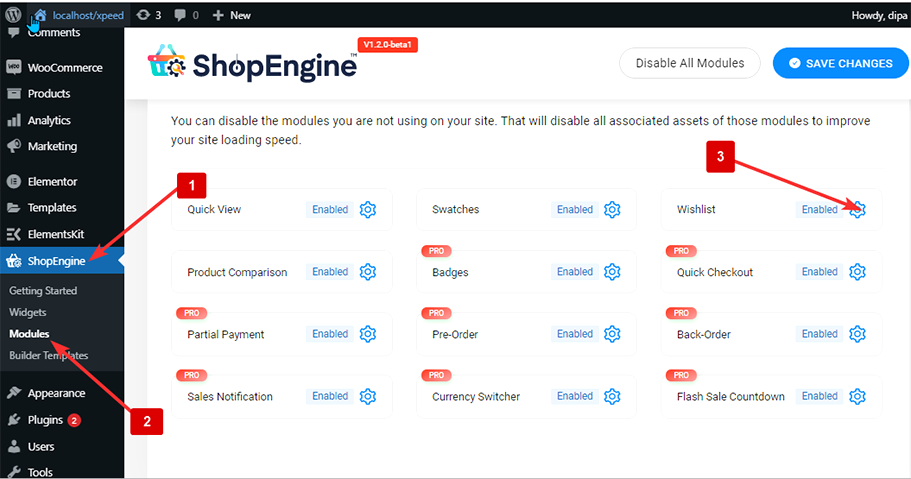
- Enciende el Habilitar el módulo toggle.
- Press the “Save Changes” button.
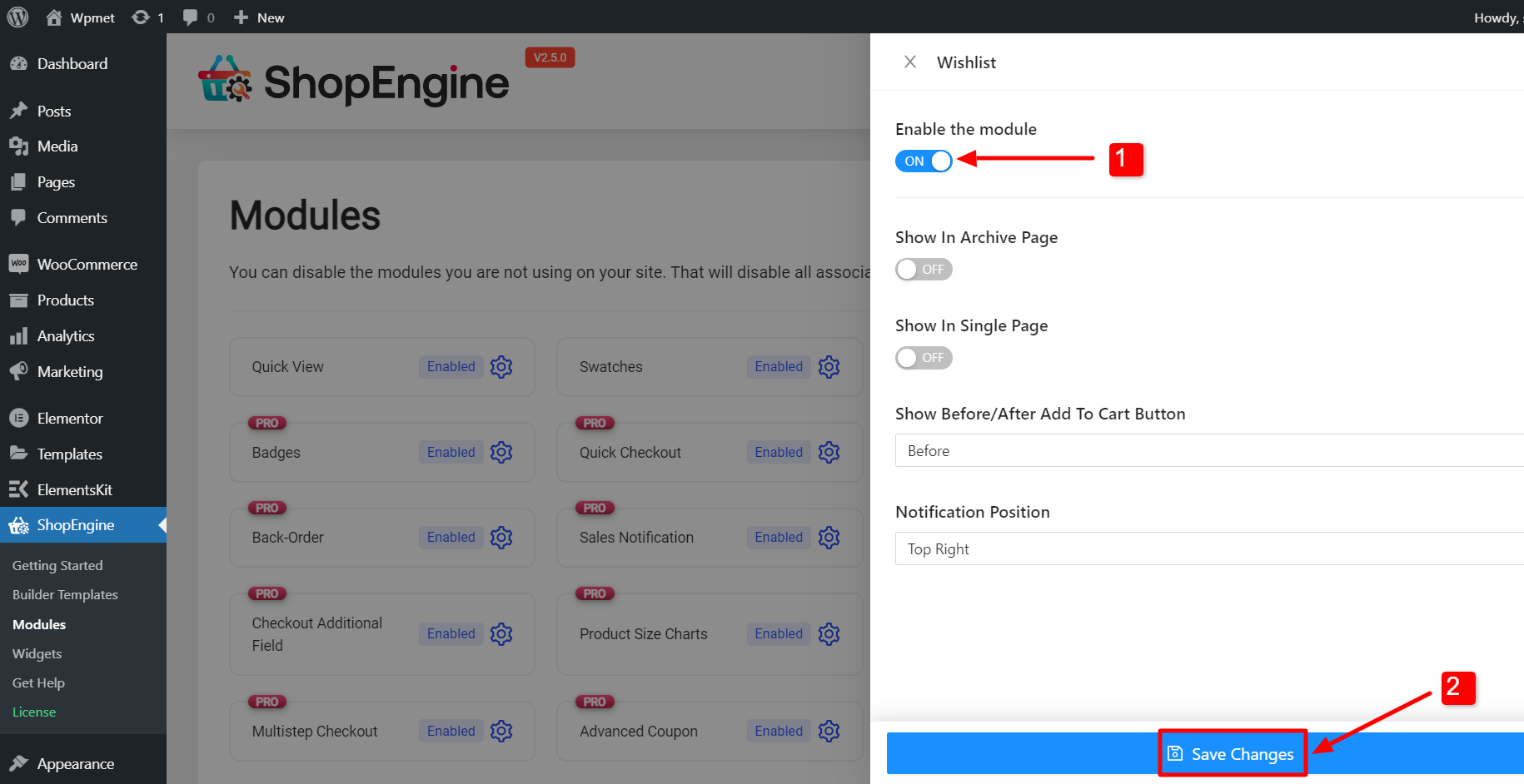
Nota: También puedes habilitar todos los módulos al mismo tiempo. Mira como puedes Encienda todos los módulos a la vez.
Paso 2: configurar los ajustes del módulo de lista de deseos #
You can customize the following settings to show wishlist option on certain WooCommerce pages with ShopEngine, an WooCommerce wishlist plugin:
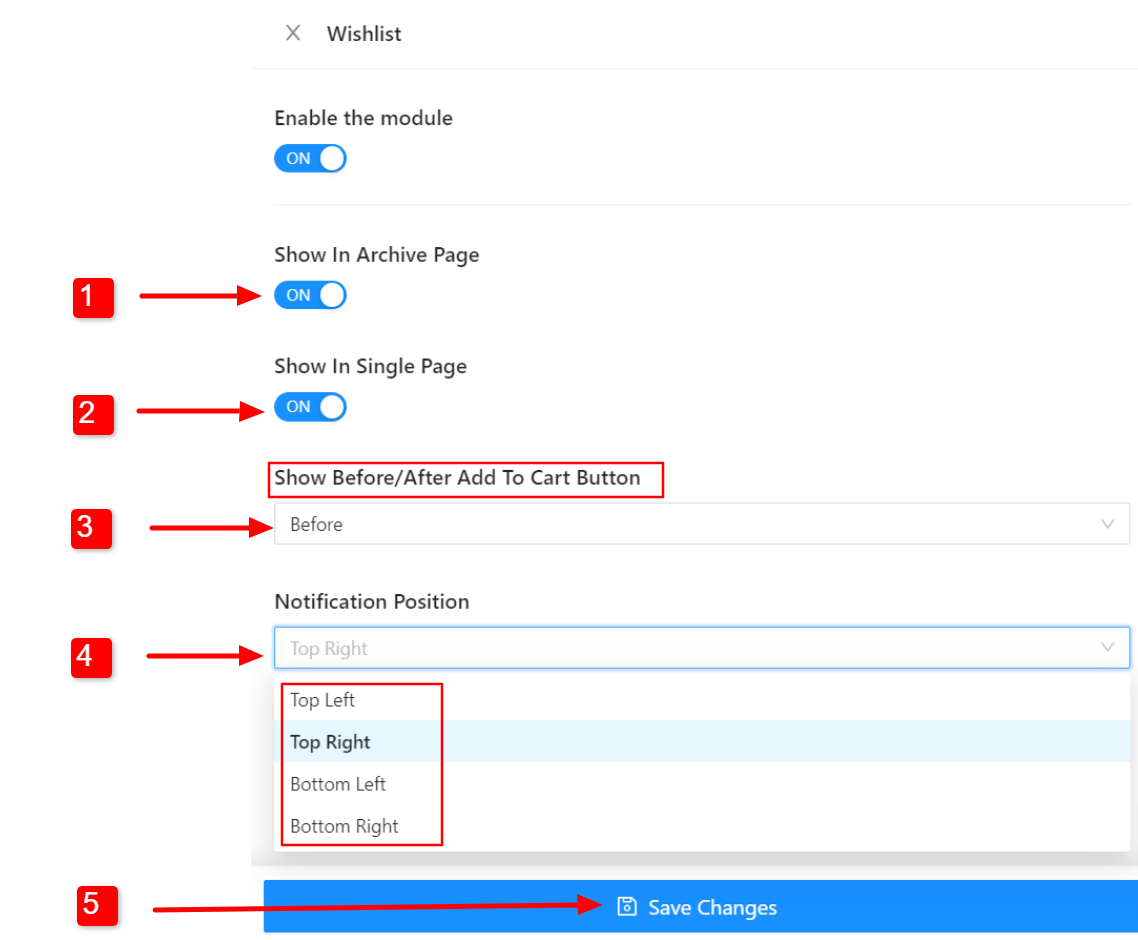
- Mostrar en la página de archivo: Active esta opción para mostrar la opción de lista de deseos en la página de archivo.
- Mostrar en una sola página: Para mostrar la lista de deseos en la página de un solo producto, active esta opción.
- Mostrar antes/después del botón Agregar al carrito: Puede optar por mostrar el botón de la lista de deseos antes del botón "Agregar al carrito" o después del botón.
- Posición de notificación: Elija la posición de la notificación emergente que aparecerá cuando se agregue un producto a la lista de deseos.
Hacer clic Guardar cambios button to update.
Comprueba cómo funciona en el front-end #
Now Wishlist module should work on the front end of the website. To check how it works,
- Abrir una página de WooCommerce (Página de tienda, página de producto único, página de archivo, etc.).
- Hay un Botón de lista de deseos con cada producto.
- Haga clic en el botón para agregar productos a la lista de deseos.
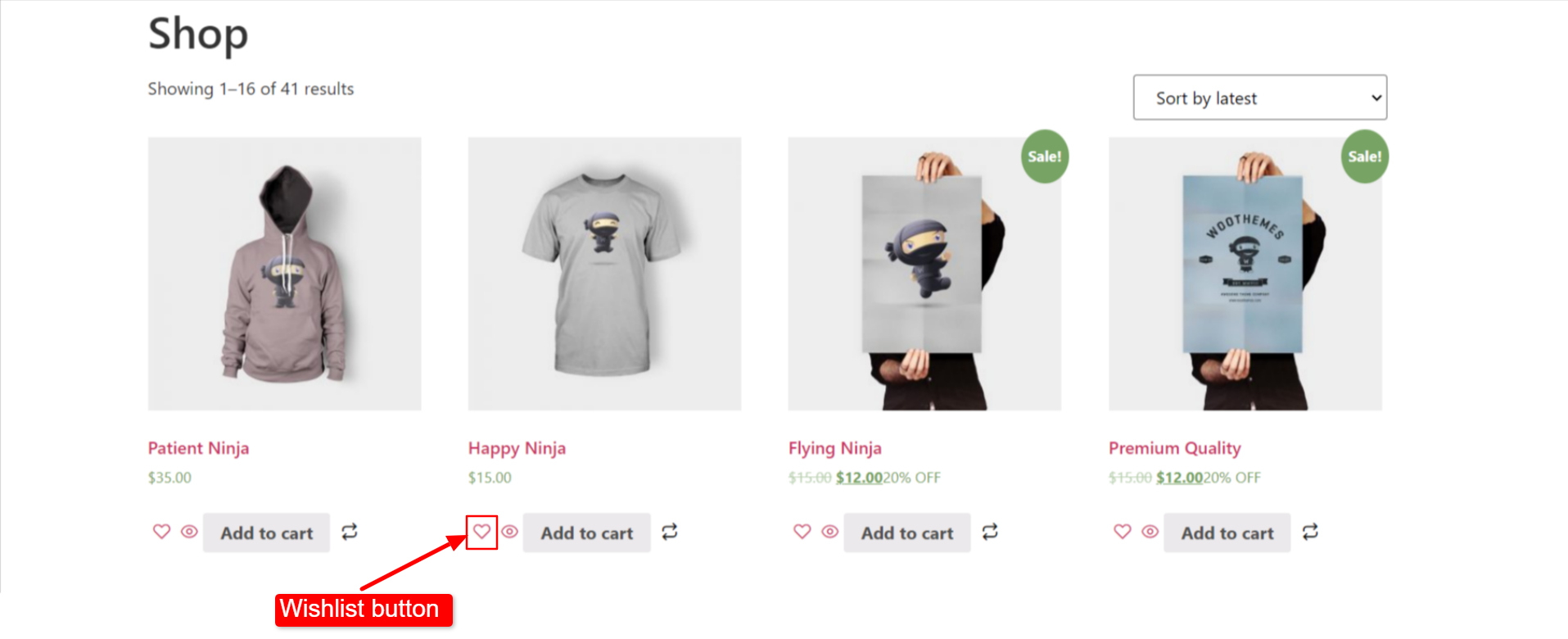
- Cuando agrega un producto a la lista de deseos, aparecerá una ventana emergente que confirma la lista del producto.
- You can also remove an already added product from the wishlist by clicking the same button.
- Cuando elimines un producto de la lista de deseos, aparecerá una ventana emergente que confirma la exclusión del producto.
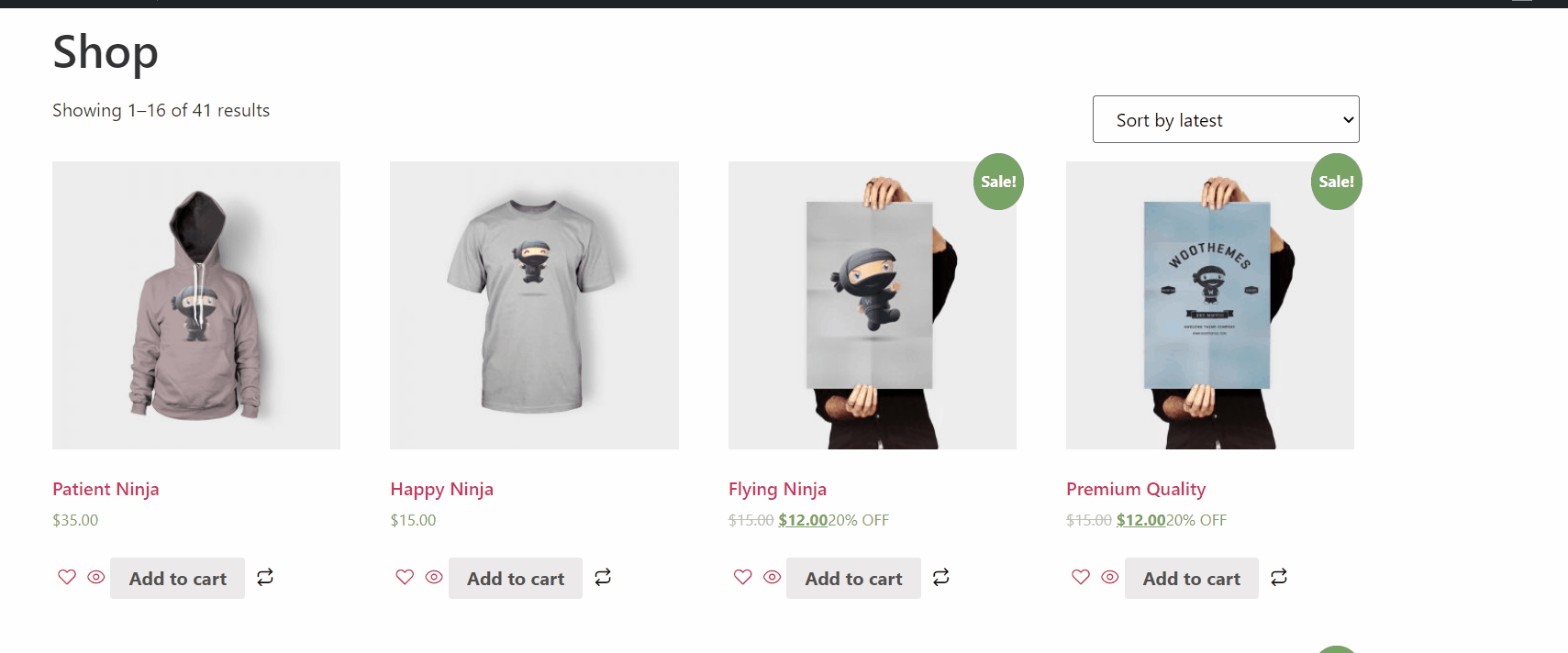

¿Cómo pueden los clientes ver su lista de deseos? #
Veamos la característica del WooCommerce store:
- Clientes es necesario iniciar sesión para agregar productos a la lista de deseos. Si alguien no ha iniciado sesión, recibirá un mensaje pidiéndole que inicie sesión.
- Vaya a: Mi cuenta > Lista de deseos
- Aquí se puede consultar la lista de deseos guardada.
- To remove any items from the wishlist you need to click on the cross button.





